Hur man skapar en glänsande julgran i Illustrator
Hej kompisar! Jultiden kommer och vi vet alla att det är en bra tid för designers att arbeta hårt och tjäna lite extra pengar. Eftersom en överbelastning av arbetet är en vanlig fråga är det nödvändigt att påskynda skapandet. Vi är här för att hjälpa.
Idag tar vi med dig en snabb och enkel handledning för att göra en snygg julklapp även känd som julbollsartiklar till några av er.
I slutet av handledningen kommer du att veta hur man skapar den snygga, glansiga effekten du ser på 3D-illustrationer av metallbollar. För denna handledning använder vi Adobe Illustrator CS5.Ladda ner gratis vektorfilen med 6 fina dekorationer inklusive den vi har gjort.
Låt oss börja.
Steg 1 - Form och Gradient
Med Elipse verktyg, gör en cirkel. Använd skift för att hålla det runt.

Använd övertoningsverktyg att fylla cirkeln. Gör en radiell gradient i formen som visas på bilden.
I det här fallet gjorde vi en röd lutning så att du kan använda den klassiska röda (100 magenta och 100 gul i CMYK). På bilden kan man se att mittpunkten av lutningen inte ligger i mitten av bollen men lite till höger. Den mörkare röda går till vänster och nedåt för att simulera en skugga.
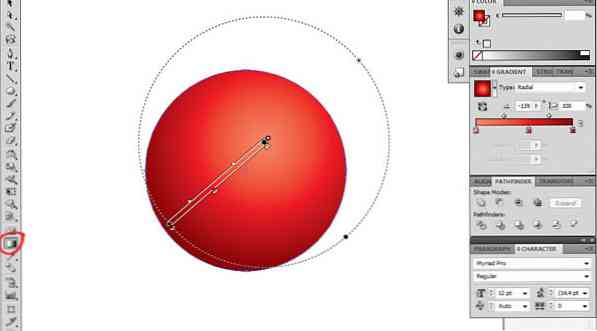
Steg 2 - Lägga till Glöd och Skugga
Kopia cirkeln (Ctrl / Command + C) och klistra det tillbaka (Ctrl / Command + B) dubbelt, så nu har vi 3 cirklar överlappade.
Välj den som ligger ovanför och ta den ner och till vänster som den visas på bilden.
Nu med tryck på skiftknappen, vi välj båda cirklarna och vi går till sökvägsverktyg och välj minus framsidan.
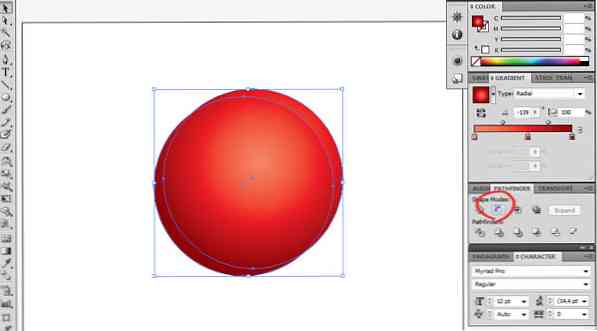
Fyll den resulterande formen med vit.
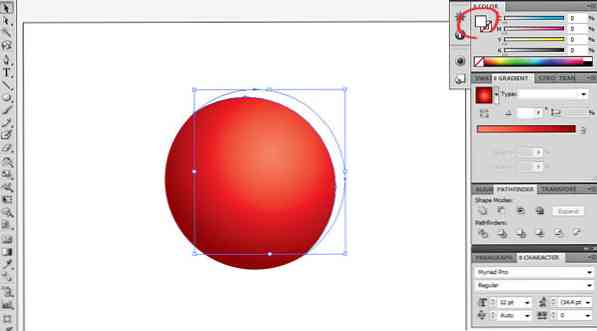
Du kommer att få en inverterad måne, som vi kommer att använda för att lägga till en reflekterad glödseffekt på bauble. Ändra storlek och flytta formen tills den ser ut som bilden nedan.
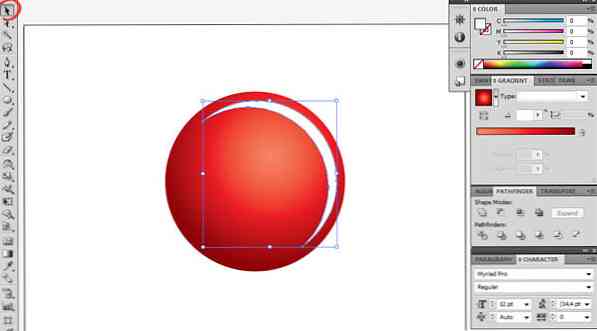
Gå sedan till Effekt> Oskärpa> Gaussisk oskärpa, och hitta rätten Blur Radius att du är nöjd med.
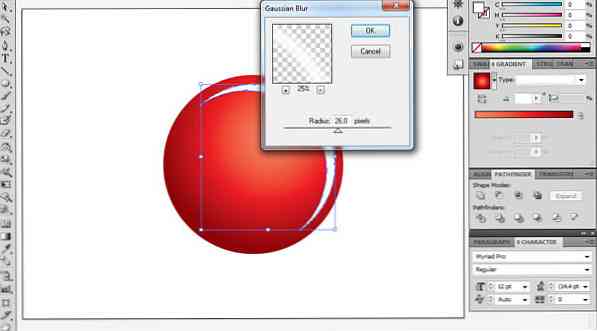
Efter det lägg till öppenhet till formen skulle 50% göra tricket.
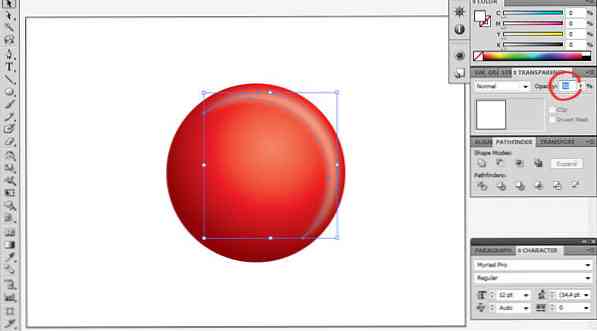
Gör nu en kopia av halvmåne (Ctrl / Command + C, Ctrl / Command + V) och använd reflektera verktyget att återspegla det horisontellt och vertikalt (så att den är motsatt den första halvmåne).
Sedan ändra färg till C = 0, M = 100, Y = 100, K = 100. Eftersom vi är i en röd bakgrund använder vi inte bara svart.
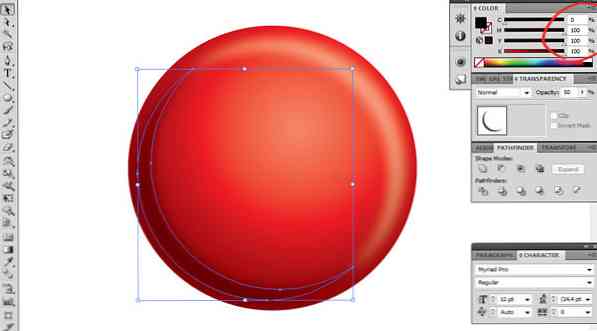
Använd Ctrl + 2 för att blockera båda halvmåneformen, så vi kan välja bottencirkeln utan problem. Kopiera och klistra in (Ctrl + C & Ctrl + B) igen och flytta den så som den visas på bilden.
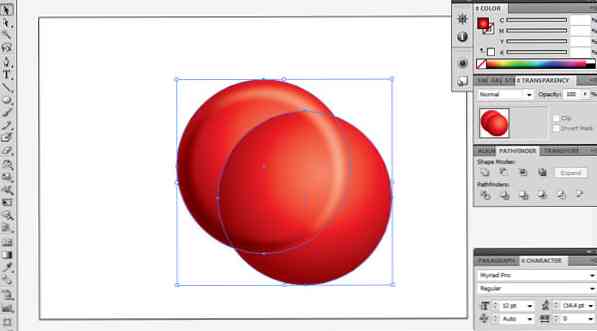
Återigen kommer vi att använda Pathfinder> Minus Front. Sedan fyll den med vit och 25% transparens. Därefter ändra storlek på det mindre. Detta ger bauble en fin blank effekt.
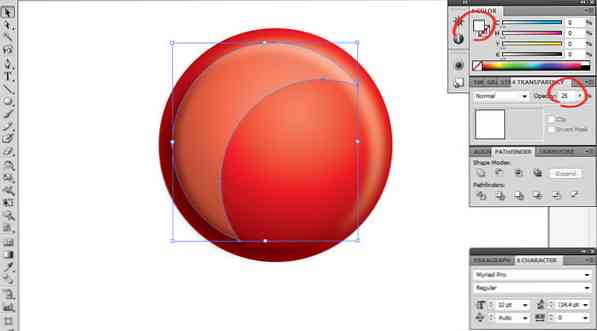
Steg 3 - Metal Top
Låt oss skapa topphängaren. Använd avrundat rektangelverktyg och fyll det med a linjär gradient av 3 grå och 1 vit. Hantera lutningen för att uppnå en metall stil utseende.
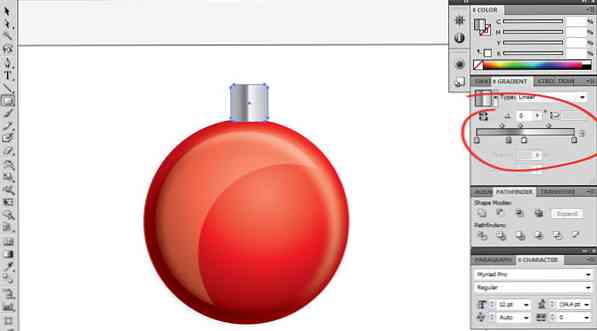
Därefter lutar vi den formen.
Använd Gratis omvandlingsverktyg (E), klicka på hörnet, håll det medan tryck Ctrl / Command + Shift + Alt och ge den önskad form (du kan också minska höjden).

Gör sedan en cirkel ovan, kopiera och klistra in (Ctrl / Command + C & Ctrl / Command + B) vi ändrar storleken på toppen.
Då med båda valda gå till stigfinnare och välj Utesluta. På så sätt skördar vi cirkeln och har ett "hjul" som visas i bilden.

Steg 4 - Dekoration
För att ge balansen den sista handen, kan du lägga till stjärnor, snöflingor, linjer, cirklar, etc. I det här fallet har vi gjort 3 linjer men på den här länken kan du ladda ner det slutliga konstverket och andra exempel.
För att lägga till de tre raderna, använd rektangelverktyg och rita tre rektanglar, gör en grupp (Ctrl / Command + G) med dem och vi Gör en lutning i ljusbrun så det ser gyllene ut.
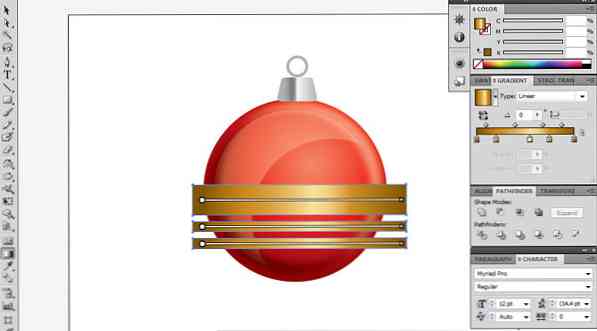
Sedan Kopiera och klistra tillbaka den stora cirkeln igen och ta det framåt. Välj rektanglar och den kopierade cirkeln och vi kommer att göra en klippmask (Ctrl / Command + 7). Detta kommer att beskära linjerna så att de passar in i cirkeln.
Välj nu cirkeln och rektanglarna och ta tillbaka dem (högerklicka> arrangera ta tillbaka).

Och det är allt. Vi hoppas verkligen att du har haft den här handledningen och vi ser fram emot att se dina julbollar. Tack för din tid. Kommentarer välkomnas.
Klicka här för att ladda ner den här fria vektorn och 5 andra fler Christmas bauble.
Redaktörens anteckning: Det här inlägget är skrivet av Sebastian Bartaburu för Hongkiat.com. Sebastian är en entusiastisk designer, illustratör och målare från Uruguay. Tillsammans med Leo lanserade han VectorOpenStock.com, en vektorwebbplats med exklusiva vektor-freebies. Han älskar att arbeta på oljemålningar och dansar tango.




